本ページはプロモーションが含まれています
こんばんは、ゆり子です。
今日はあたくしが「ゆり子飯」を執筆する際に使っている機材や環境を紹介します。
2018年8月現在でだいたい1年近くブログを書いてきたのですが、書き始めた当初からだと色々と機材も増えたり、執筆環境もちょっとずつではありますが整ってきました。
これからご紹介するものは2018年8月現在の環境です。
まだまだ中途半端なものとかもあるし、PCのことはメカ音痴のあたくしにはちんぷんかんぷんでPCとか詳しい旦那はんにお任せしているのでその都度必要に応じてちょこちょこ変わっていくかもしれませんが、とりあえず現在の執筆環境を使ってみて良かった機材などのレビューも含めてご紹介したいと思います。
このページの目次
ブログシステム
ブログはWordPressを使っています。
WordPressテーマは旦那はんのお手製です。
デイリーで世代バックアップ30日分を分散して残しているので安心らしいです。
(あたくしにはちんぷんかんぷん)
作業場所
料理レシピを執筆する関係もあり、キッチン横のダイニングにて作業しています。
狭いダイニングにダイニングテーブルとPC作業をするミーティングテーブル、後述するフォトボックスが置かれているせいでかなり圧迫感のあるお部屋にはなってしまったのですが・・・
料理作って、写真撮って、レシピの執筆、と言う一連の作業が一部屋で流れ作業のようにできるのでダイニングで作業するのが効率が良く、ダイニングと言うよりはあたくしの作業部屋のようになっております( *´艸`)
パソコン周辺
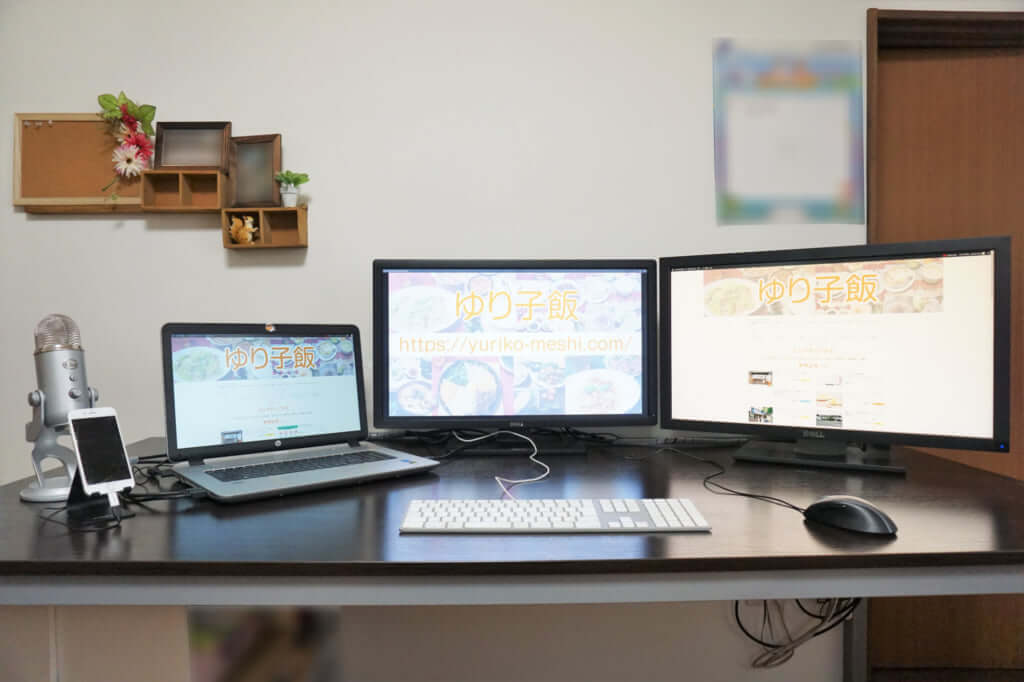
基本的に旦那はんが使っていたもののお下がりです。
パソコン
2015年4月購入
旦那はんが購入して使っていたお下がりです。
購入から3年経つので現在は販売していないと思います。
ノートパソコンです。
- 17.3 インチ フルHD
- Intel Core i7
- メモリ 16 GB
- HDD 1TB
- Windows 8 でしたがWindows 10 に無料アップグレード済
サブモニター
2013年9月購入
▲の「U2713HM」とその1つ前の「U2711」(2012年5月購入)の2つをサブモニターとしてつなげています。
どちらもWQHDの27インチで 2560 x 1440 の解像度があります。
こちらも旦那はんからのお下がりです。
パソコンとモニターを繋げるケーブル
2017年4月購入
サブモニターは2つあるので、こちらも2セット購入です。
ノートパソコンにはモニターの接続端子が無いので、USBケーブルを使って接続しています。
4Kモニターに対応したUSBケーブルです。
モニターアーム
2017年4月購入
後述のミーティングテーブルを購入するまではスペースの都合もあり、モニターアームを使ってサブモニターを上下に並べて使用していました。
でも、上下に配置すると割と使いづらいことが判明して今はモニターアームを使わずに普通に横に並べる形になっています。
キーボード
2017年6月購入
購入したのは▲ですが、いまから購入するなら新しい「Apple Magic Keyboard(テンキー付き)マジックキーボード」のほうが良いと思います。
Apple純正のフルキーボード日本語版です。
パソコンは、mac ではなく Windows 10です。
そのため最初にちょっと設定をする必要があるのが難点です。
旦那はん曰く「今まで10個以上キーボードを変えてきたけどApple純正が打ちやすい」とのことです。
なので、我が家のパソコンはすべてこのキーボードで統一されています。
マウス
2017年6月購入
こだわりポイント
- レーザー式であること
- USB接続の有線タイプであること
- ある程度大きさがあり手にフィットすること
こちらも我が家のパソコンはすべてこのマウスで統一されています。
統一することで、違うパソコンを使うときも同じ操作感で作業ができます。
マイク
2018年2月購入
こちらはブログとはあまり関係がないのですが、動画を撮影するときのマイクとして購入しました。
YouTuber御用達というのを目にして、いろいろなレビューを見て回ってこちらに決めました。
お古のiPhone
新型に機種変更して、SIMなしになったiPhone6です。
wi-fiで接続して、スカイプアプリを入れて、スカイプ専用機にしました。
家庭内の内線電話の代わりとして活躍しています。
スマホスタンド
スカイプiPhoneはこちらに置いています。
シンプルな構造で置きやすく気に入っています。
ミーティングテーブル
2017年11月購入
2018年8月現在「届け先法人限定」ってなっていますが、2017年11月に買ったときは普通に買えたのですが変わったのかもしれません。
余計なもののない奥行があって広いテーブル
27インチ2枚とノートパソコンのトリプルモニターが最初から決めていたので、充分なスペースのあるテーブルが必要でした。
チェアマット
2018年5月購入
椅子の下に敷くマットです。
フローリングに傷をつけたくないので敷いています。
マットの裏に滑り止めが付いているのでペタって張り付いてズレないし、隅っこが折れ曲がって持ち上がったりすることが無いので掃除機もかけやすいです。
写真撮影

今まで写真はダイニングテーブルに乗せてiPhoneで十分だと思って撮影してたのですが、料理や購入したものの写真を撮っているうちに背景の映り込みとか光の反射とかが気になりだし、フォトボックスやカメラなどの機材をそろえ始めました。
まだまだカメラ初心者なのでこれから勉強していきたいと思います。
カメラ
2015年6月購入
最初の1年くらいはiPhoneで撮影していました。
ブログを1年間続けてこれたこと、iPhoneでは限界を感じつつあったことで思い切ってカメラを購入することにしました。
カメラの予備バッテリー
2018年7月購入
カメラ(ソニー α6000 ILCE-6000L)に対応したものを選びました。
フォトボックス
2017年11月購入
ブログを始めて4カ月が経ったころに購入しました。
最初のころは、普通のダイニングテーブルなどに置いて撮影していたのですが、背景の映り込みや天井の照明が変に反射したりと悩まされていました。
そこで見つけてきたのがこのフォトボックスです。
こちらを使うことで、背景を気にせず撮影することができるようになりました。
照明
2018年8月購入
フォトボックスで撮影していて、ずっと気になっていたけど、パソコンで加工できるし「いいかー」ってなってたのですが、なんか影が掛かったような暗い感じになるんですよね。
なのでパソコンで明るさとかを調整していました。
これが普通かなーとかって思ってたのですが、「照明」を試してみようかな、ってことでこちらを購入しました。
照明自体は乾電池でも使えるのですが、室内撮影のためなので別売りのACアダプタも一緒に購入しました。
三脚
2018年7月購入
三脚は、後述する花火用にと思ったのですが、現在は照明の脚として活躍しています。
レリーズ
2018年7月購入
カメラ(ソニー α6000 ILCE-6000L)に対応したものを選びました。
カメラを購入したのがちょうど夏前ということで、すぐくらいに近所で花火大会がありました。
さっそくカメラを持って撮影に臨んだのですが・・・微妙・・・
いろいろ調べてみると花火撮影には「レリーズ」というものが必要とのこと
よくプロのカメラマンさんとかが集合写真を撮るときに、リモコンみたいなのをカメラに繋いで撮っていますよね。
あのリモコンのことを「レリーズ」って言うらしいです。
ので、あたくしが持っているカメラに対応したこちらを購入しました。
アネロのバッグ
2018年5月購入
普段から何かと荷物の多いあたくし・・・
取材となればカメラとか手帳とかも入れるので容量大きめのバッグで尚且つ両手があくリュックが便利かなってことでアネロの口金リュックをを使ってます。
もちろんデザイン面も機能面も優れているので普段から使い込んでおります。















